不管喜欢与否,QR码无处不在。从餐馆到加油站,它们用于各种非接触式交易。这是使用“控制中心”快捷方式在iPhone上快速扫描QR码的方法。
iPhone的“相机”应用程序可让您扫描QR码。但是,每次您真正想采取行动(例如,从QR码打开网页)时,都需要点按一个通知。

如果将隐藏的QR Code控件添加到“控制中心”,则“代码扫描程序”功能将自动打开指定的应用程序(用于电子邮件的“邮件”应用程序,用于网页的Safari等)。
要进行此设置,您需要将“代码扫描程序”快捷方式添加到“控制中心”。首先,打开“设置”应用。如果您无法在智能手机上找到该应用,请在主屏幕上向下滑动以使用Spotlight搜索。
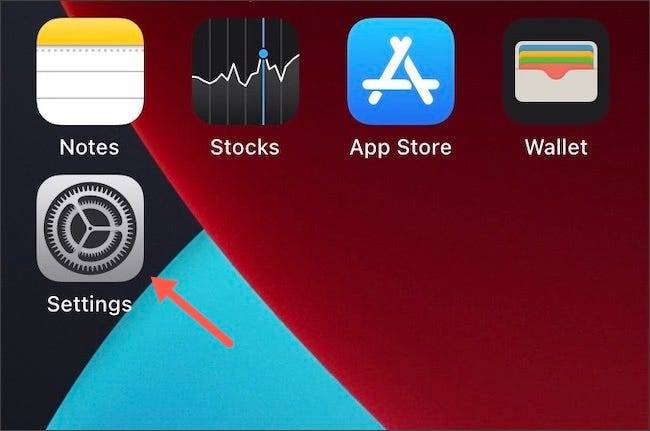
在这里,选择“控制中心”选项。
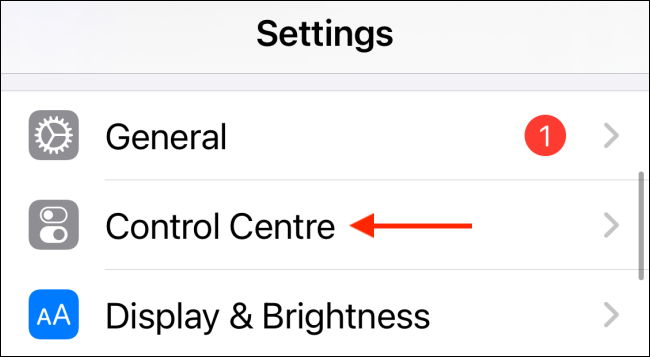
向下滚动并点按“代码扫描器”选项旁边的“ +”图标。
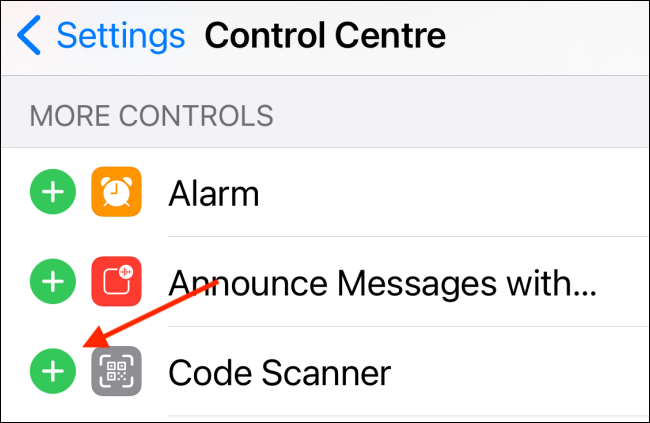
现在,“代码扫描程序”控件将添加到“控制中心”的底部。现在是时候使用该功能扫描QR码了。
要打开控制中心,请从iPhone屏幕的右上角向下滑动。

在这里,点击新的Code Scanner控件。
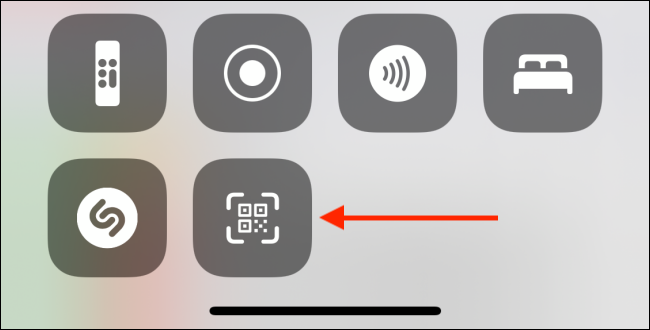
这将打开专用的QR码扫描界面。将iPhone的相机对准QR码。
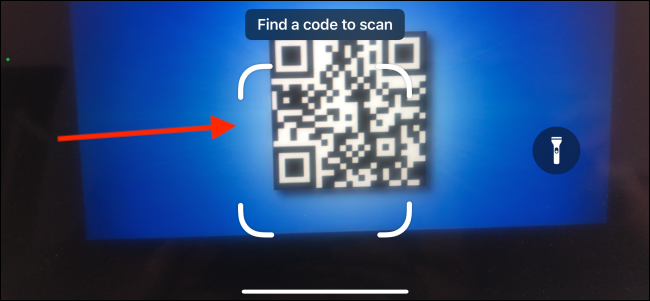
一秒钟后将对其进行扫描,并且您的iPhone将自动打开指定的应用程序以完成操作。
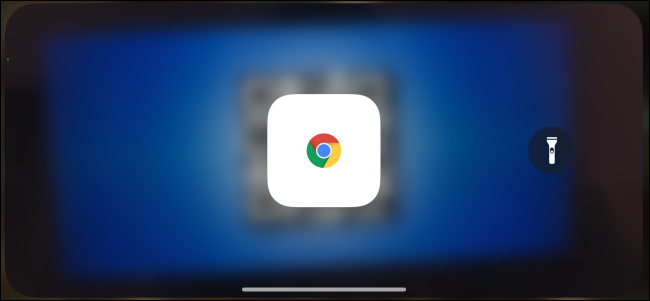
在此示例中,How-To Geek网站将在默认浏览器(对于我们来说是Chrome)中打开。
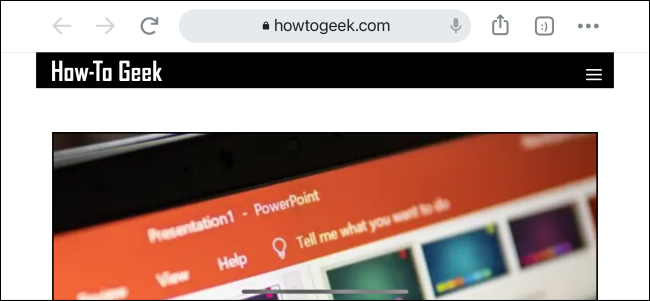
是否要创建自己的QR码?您可以 直接在iPhone上生成新的QR码!
未经允许不得转载:表盘吧 » 如何从控制中心在iPhone上快速扫描QR码
